win10显卡驱动安装失败怎么办呢?很多朋友反映在安装完win10系统后,更新了一下显卡驱动就出现蓝屏,黑屏现象,老是安装不成功。今天,我就将win10显卡驱动安装失败的处理方法分享给你们
win10系统虽然发布了4年时间,但是还是有很多不完善的地方,比如win10系统更新显卡驱动的时候老是失败,这是win10的一大bug。下面,我就给大家介绍一下win10显卡驱动安装失败的解决方法
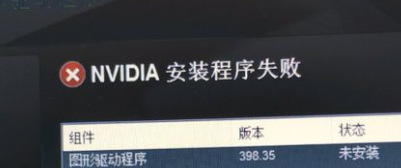
驱动电脑图解1
win10显卡驱动安装失败详细步骤
方法一:删除之前的显卡驱动文件重新安装
1、右击此电脑图标,选择管理。打开计算机管理窗口,选择设备管理器,右侧找到并展开显示适配器
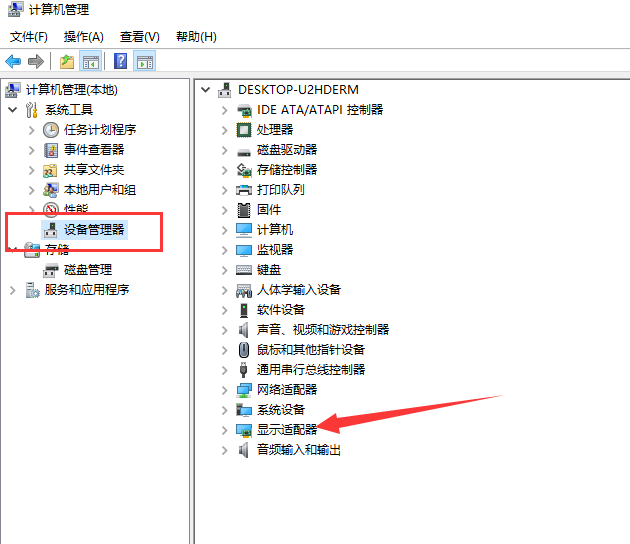
win10电脑图解2
2、如果未安装显卡驱动就会出现黄色感叹号,右击显卡名称,选择属性
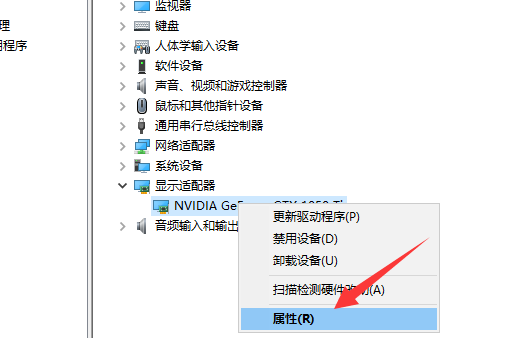
win10显卡驱动安装失败电脑图解3
3、点击下方的卸载设备,勾选删除此设备的驱动程序软件复选框,点击卸载即可
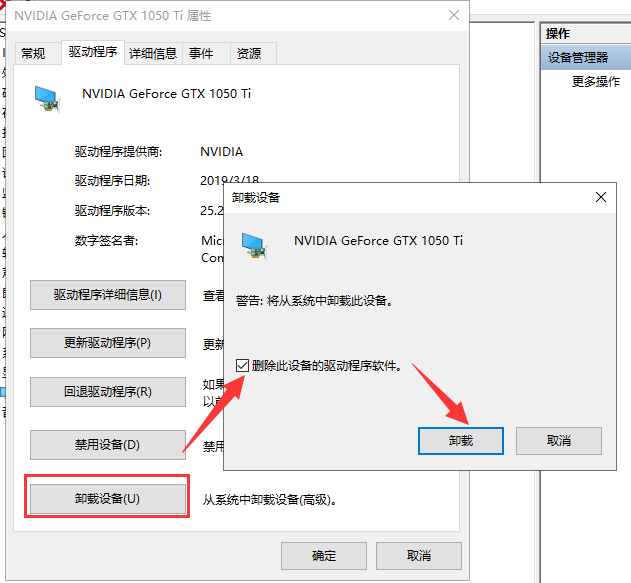
驱动电脑图解4
4、然后重新更新显卡驱动程序
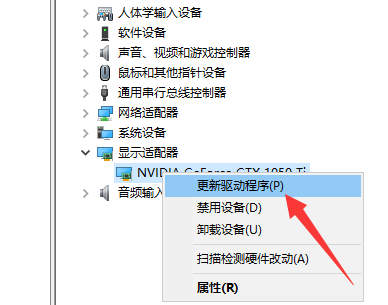
显卡电脑图解5
5、选择自动搜索,如果有显卡驱动光盘的话最好选择浏览查找驱动
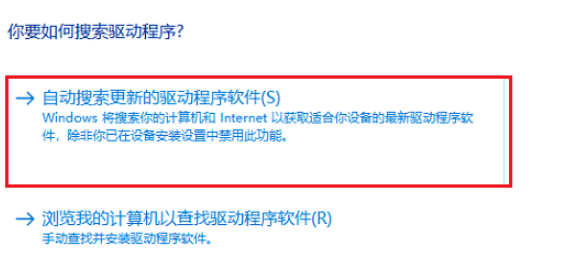
win10显卡驱动安装失败电脑图解6
6、等待安装驱动就可以啦
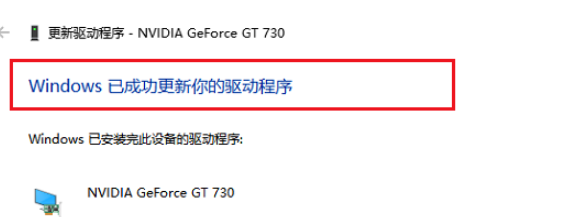
win10电脑图解7
方法二:安装老版本显卡驱动,修改组策略
1、到显卡官网上下载安装老版本的显卡驱动,然后win+R快捷键打开运行对话框,输入gpedit.msc命令,回车
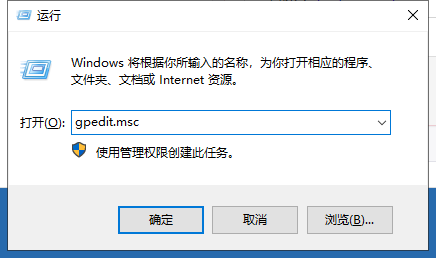
win10显卡驱动安装失败电脑图解8
2、打开组策略编辑器,依次展开计算机配置>>管理模板>>系统
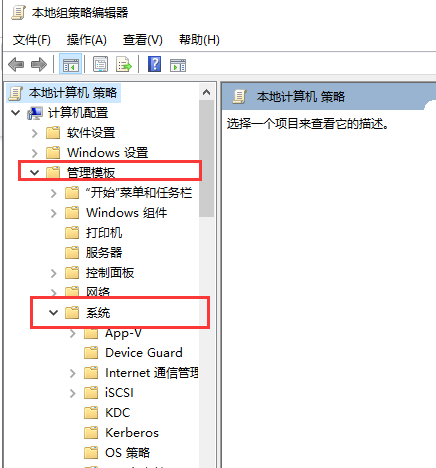
win10电脑图解9
3、系统文件下找到设备安装,右侧双击展开设备安装限制
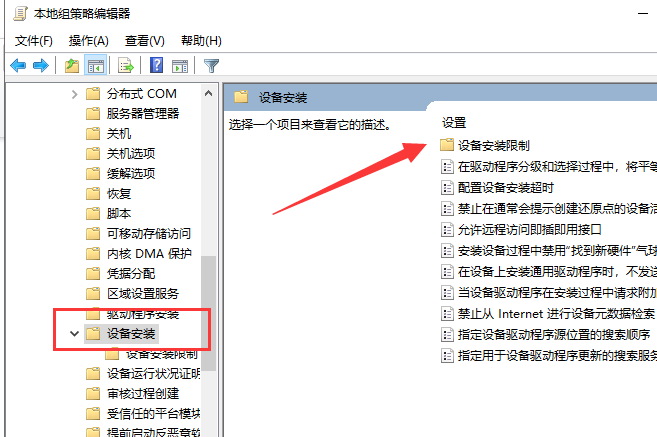
驱动电脑图解10
4、双击最下方的“禁止安装未由其他策略设置描述的设备”
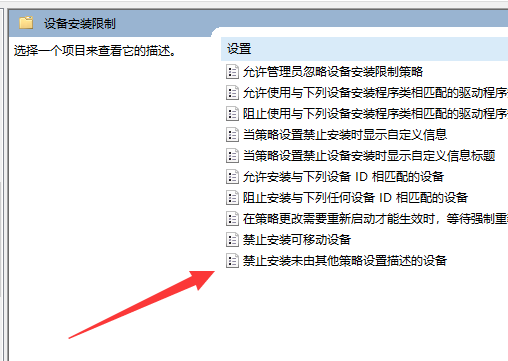
显卡电脑图解11
5、将其启用即可。不过要想更新其他驱动时需要禁用它

驱动电脑图解12
以上就是win10显卡驱动安装失败的解决方法了,希望能帮助到各位
- Win7 64位纯净版
- 新萝卜家园GhostWin7 SP1 X86电脑城纯净版2014.08
- 雨林木风ghost win7 SP1纯净版(64位)2014.03
- Win7 32位纯净版
- 雨林木 Ghost Win7 SP1 X64旗舰版(64位) 2014.05
- 拾零技术GhostWin7 SP1 X86旗舰纯净版(32位)2014.05
- 纯净版XP系统
- 电脑公司 GHOST XP SP3 纯净版 2014.05
- 雨林木风GHOST XP SP3 纯净版 YN2014.05
- 上一篇:小白教你win7升级win10
- 下一篇:详细教您小米手机怎么连接电脑








